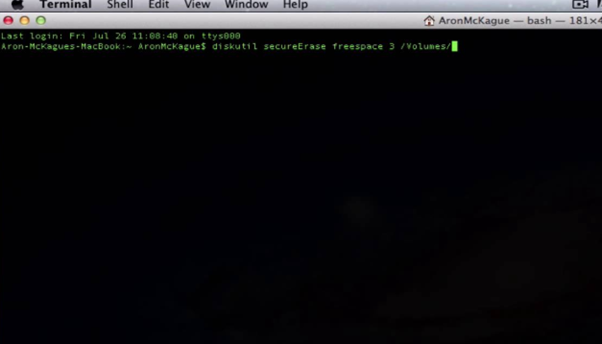Úprimne povedané, príkazový riadok patrí do dávno minulých dní; keď ľudia používajú na ovládanie počítačov zadávaním mystických príkazov do čiernobieleho rozhrania. Ak ste niekto, kto používa počítače po celé desaťročia, ale nikdy sa nedotkol príkazového riadka, než *high five*.
Niet divu, v skutočnosti to znie strašidelne a zdrvujúco! Ale nedávno, keď som sa stretol so situáciou, keď som sa musel naučiť základy príkazového riadku Mac, zistil som, že je to celkom priateľské a užitočné.
Ak hovoríme o dnešnom scenári, existuje niekoľko prípadov použitia, kde je príkazový riadok stále absolútnou požiadavkou!
Pre čitateľov, ktorí majú malú alebo žiadnu predstavu o tom, čo je Mac Terminal, je tu pre vás malé zhrnutie. Pokračovaním s 10 najlepšími príkazmi terminálu by mal každý používateľ Mac vedieť:
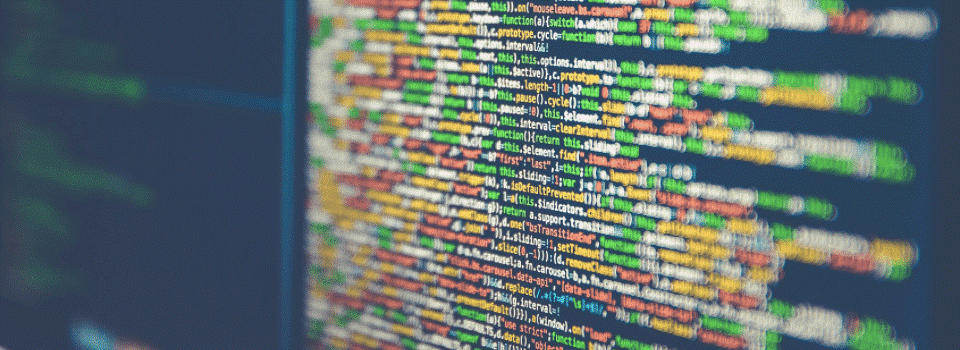
Úvod do terminálu Mac
Mac Terminal nie je nič iné ako replika príkazového riadka systému Windows. Umožňuje používateľom upravovať rôzne charakteristiky ich systémov Mac, písma, súbory a funkcie nad rámec štandardného OS X (GUI).
Je to textové rozhranie, program, ktorý prijíma príkazy na spustenie vášho počítača. Používanie terminálu Mac je jednoduchý proces, stačí zadať príkaz a spustiť ho stlačením „Návrat“.
S aplikáciou Terminal je potrebný jednoduchý príkaz, aby sa každá funkcia rozložila na počítači Mac.
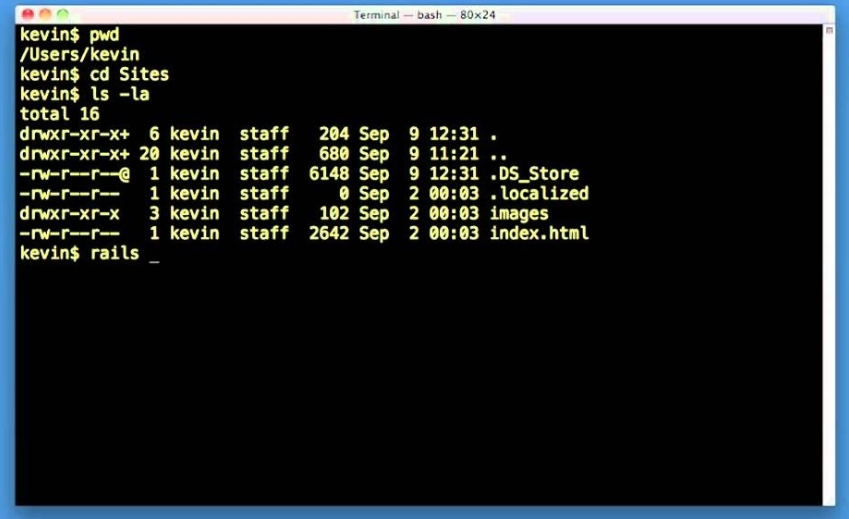
zdroj: gadgethacks
Ako otvoriť terminál na počítači Mac?
Terminál vám umožňuje prístup k UNIXovej časti macOS, takže môžete spúšťať skripty, spravovať súbory a upravovať nastavenia pomocou textových príkazov. Na spustenie aplikácie Terminál použite Launchpad, Spotlight alebo Finder.
Otvorte terminál na Macu: pomocou Launchpadu
Launchpad je ikona striebornej rakety prítomná v Docku. Dock je panel ponúk, ktorý sa zvyčajne nachádza v spodnej časti obrazovky. Kliknutím na ikonu alebo stlačením klávesu F4 otvorte Launchpad. Po jej otvorení > Kliknite na priečinok 'Iné' > Kliknutím na aplikáciu 'Terminál' spustite príkazový riadok systému Mac.
Ak nemôžete nájsť aplikáciu cez Launchpad, môžete vyskúšať iné metódy uvedené nižšie.
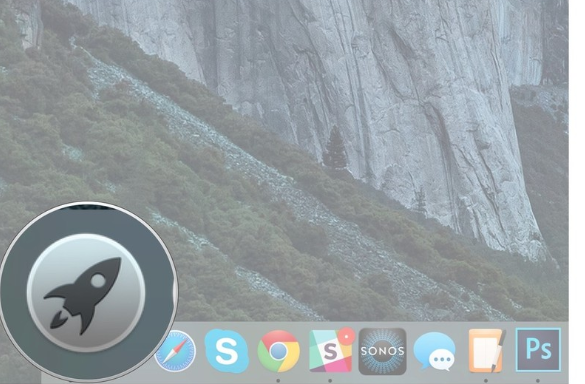
Zdroj: iMore
Otvorte terminál na Macu: Používanie Spotlight
Spotlight vyzerá ako ikona lupy; buď ho nájdete v doku, alebo použite skratku cmd + medzerník. Do vyhľadávacieho poľa napíšte „Terminál“ > Terminál sa zobrazí vo výsledkoch vyhľadávania, kliknite naň a pokračujte príkazovým riadkom.

Zdroj: iGeeksBlog
Otvorte terminál na Macu: pomocou Findera
Finder je podobný Windows Explorer; organizuje vaše súbory, priečinky, aplikácie a dokumenty a pomáha vám ich nájsť, keď ich nesprávne umiestnite. Zobrazuje sa v spodnej časti obrazovky a vyzerá ako dvojfarebná ikona usmievajúcej sa tváre. Po otvorení nájdite priečinok „Aplikácie“ na ľavom paneli. Ak nenájdete ich hlavu smerom nahor, vyberte „Aplikácie“. Teraz kliknite na „Pomôcky“ a prejdite nadol, aby ste našli „Terminálovú aplikáciu > Dvojitým kliknutím ju spustite.
Po spustení poskytuje Terminal linkové rozhranie, ktoré vám poskytuje prístup k funkciám UNIX, ktoré presahujú svet macOS.
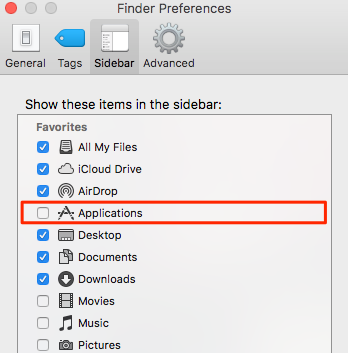
Zdroj: iMore
Pozri tiež:-
Ako získať Airdrop na dokovacej stanici MacOS? Airdrop je pre používateľov Apple veľmi častý. Pre tých, ktorí nevedia, ako používať Airdrop a...
Základné nástroje, ktoré budete pravidelne používať
Používanie príkazov terminálu mac je veľmi jednoduché. Čokoľvek napísané veľkými písmenami so znakom dolára ($), ako napríklad „$THIS“ je argument, musíte ho nahradiť skutočným argumentom, ktorý chcete spustiť.
| Argumentovať |
Použite |
| muž $UTIL |
muž - muž UAL, $ UTIL slúži na získanie informácií o všetkých inžinierskych sietí v počítači. |
| ls $DIR |
ls - lis t, zoznam obsahu adresára. |
| cd $DIR |
cd - c hang d irectories, ak chcete zmeniť aktuálny pracovný adresár. |
| cp $FILE $LOCATION |
cp - c o p tych rokov, kopíruje $ file na $ UMIESTNENIE |
| mkdir |
Mkdir – m a k e nový adresár . |
| pwd |
pwd - p Rinti w Práca d irectory, ak ste niekedy stratiť na počítači Mac, spustenie tohto príkazu vidieť, kde sa práve nachádzate. |
| mv $FILE $LOCATION |
mv – m o v e, presunie $FILE do $LOCATION |
| rm $FILE |
rm - r e m ove, odstrániť súbor natrvalo. |
| sudo $CMD |
sudo – su per user do , v jednoduchom jazyku umožňuje používateľom vykonávať úlohy typu root od prípadu k prípadu. |
| zabiť všetkých |
Ak chcete vynútiť zastavenie spúšťania určitých príkazov. |
Ako používať terminál na Macu?
Teraz, keď ste sa naučili „Ako otvoriť terminál na Macu“, tu sú niektoré užitočné príkazy a triky terminálu Mac, ktoré by mal vedieť každý používateľ:
Príkaz pozostáva z troch prvkov: Po prvé, samotný príkaz, ktorý volá konkrétny nástroj, možnosť, ktorá upravuje výstup, a argument, ktorý volá zdroj, na ktorom bude príkaz fungovať.
Napríklad, ak chcete presunúť súbor z jedného miesta na druhé, použite príkaz move „mv“, po ktorom nasleduje súbor a miesto, kam chcete presunúť.
Takže musíte zadať nasledujúci príkaz:
mv ~/Desktop/MyFolder/Volumes/Backup
Tu je 10 príkazov terminálu Mac:
Takže bez ďalších okolkov vyskúšajte tieto triky s terminálom Mac:
1. Chcete vidieť skryté súbory/priečinky
Počítače Mac štandardne skrývajú veci z rôznych dôvodov. Väčšinou nie je dôvod, aby o nich používatelia vedeli. Ale v prípade, že chcete vystopovať tieto skryté súbory alebo priečinky, môžete to urobiť pomocou príkazového riadku Mac.
Zadajte nasledujúci príkaz:
predvolené hodnoty zápis com.apple.finder AppleShowAllFiles -bool TRUE
Killall Finder
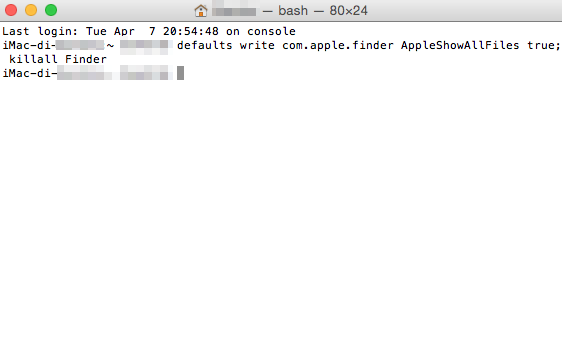 2. Stiahnite si súbory bez použitia prehliadača
2. Stiahnite si súbory bez použitia prehliadača
Terminál môže pomôcť pri sťahovaní súborov, keď nechcete používať webové prehliadače. Ak máte adresu URL súboru, ktorý chcete stiahnuť, stačí zadať nasledujúce príkazy.
Musíte vykonať dva jednoduché príkazy, najprv 'nastaviť umiestnenie', kam chcete uložiť stiahnuté súbory. Po druhé, „stiahnite si súbor“.
Poznámka: Ak chcete pridať umiestnenie, zadajte úplnú cestu k umiestneniu alebo môžete priečinok presunúť myšou.
Prvý príkaz: Nastavte umiestnenie
cd ~/Na stiahnutie/
(Ak chcete, zmeňte „Stiahnuté súbory“ do iného priečinka)
Druhý príkaz: Stiahnite si súbor
curl -O (Zadajte URL súboru, ktorý chcete stiahnuť)
3. Udržujte svoj Mac v pohotovostnom režime
Zabráňte spánku počítača Mac. ako? Dajte tomu kofeín. Áno, nežartujem! Kofeinát je náš ďalší príkaz. Stačí použiť príkaz a zadať časový úsek, počas ktorého chcete, aby bol váš systém aktívny!
Beh: kofeinát – u – t 5400 (5400 je počet sekúnd)
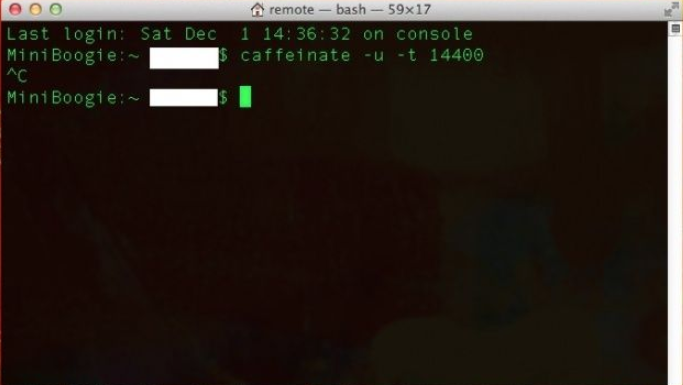 4. To isté
4. To isté
Najpopulárnejším príkazom používaným v OS X je Ditto. Je to neuveriteľne užitočný príkaz, pokiaľ ide o kopírovanie obrovského množstva údajov z jedného priečinka do druhého.
Stačí zadať: Ditto – v / Starý priečinok / Nový priečinok
Na miesto „starý priečinok“ a „nový priečinok“ musíte pridať cesty zdroja a cieľa súborov. Každý súbor môžete vidieť v okne terminálu, keď sa kopíruje z jedného miesta na druhé.
Zdroj: Blog OWC
5. Zmeňte umiestnenie pre snímky obrazovky
Ak nechcete, aby váš systém ukladal snímky obrazovky na vašu pracovnú plochu, môžete zmeniť jej umiestnenie pomocou aplikácie terminálu. Ak to chcete urobiť, spustite nasledujúce príkazy:
– Typ: predvolené miesto zápisu com.apple.screencapture (cesta k priečinku, do ktorého chcete ukladať snímky obrazovky)
– Kliknite na Return
– Typ: killall SystemUIServer
Pozri tiež:-
Ako sťahovať aplikácie, ktoré nie sú dostupné vo vašom... Je spustená úplne nová aplikácia, chcete si ju stiahnuť, ale požadovaná položka momentálne nie je dostupná...
6. Zmeňte formát súboru snímky obrazovky
Chcete zmeniť formát súboru snímok obrazovky? Pomocou tohto príkazového riadku pre Mac môžete zmeniť predvolený formát PNG na PDF, JPEG a ďalšie. V nasledujúcom príklade meníme predvolený formát na PDF.
Vykonajte nasledujúci príkaz:
predvolené hodnoty písať com.apple.screencapture typ PDF
Ak chcete vrátiť zmeny, znova spustite rovnaký príkaz a namiesto PDF zadajte PNG.
Zdroj: DrCleaner
7. Nastavte svoj Mac tak, aby sa po zlyhaní automaticky reštartoval
Všetci sme sa stretli s problémom, keď náš Mac náhle zamrzol alebo havaroval. Ak nechcete strácať čas, kým havaruje a čelí dlhému zamrznutiu systému. Potom vám nasledujúci príkaz môže pomôcť automaticky reštartovať systém.
Typ: sudo systemsetup – setrestartfreeze on
Pamätajte, že vždy, keď použijete príkaz „sudo“, systém vás požiada o vaše používateľské meno a heslo pre Mac. Zadajte ho a pokračujte.
8. Majte Speaking Mac
Áno, svoj systém môžete prinútiť hovoriť. Ak to chcete urobiť, použite príkaz 'povedz'.
povedzte (napíšte čokoľvek, čo chcete, aby váš Mac povedal)
Kliknite na tlačidlo „Späť“ a bude hovoriť všetko, čo ste napísali.
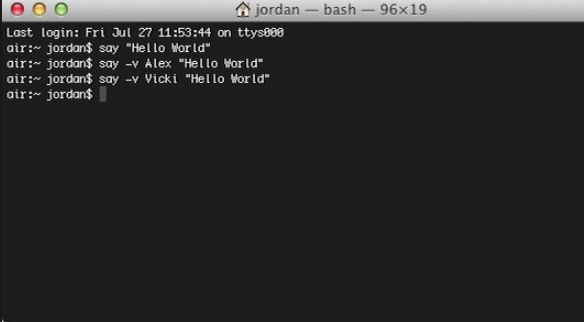
zdroj: tutsplus.com
9. Hrajte Tetris, Pong a iné retro hry
Viete, že vo vašom Macu je niekoľko skrytých hier vrátane Tetris, Snake, Towers of Hanoi, Pong, Solitaire a ďalších.
Ak si ich chcete zahrať, postupujte podľa pokynov nižšie:
– Napíšte Emacs a kliknite na Enter
– Stlačte kláves Fn
- Stlačte F10
– Potom „t“ a potom „g“
Zobrazia sa vám všetky dostupné hry na vašom počítači. Pomocou kurzora ich vyberte a začnite hrať!
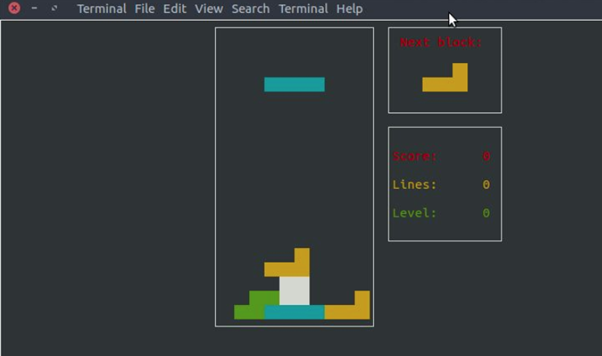 10. Bezpečne vymazať dáta
10. Bezpečne vymazať dáta
Každý musí určite v určitom okamihu vymazať všetky údaje. Bezpečne vymazané údaje totiž zaisťujú bezpečnosť osobných údajov. Aj keď vymažete údaje zo systému, na pevnom disku zostanú fragmenty súborov. V prípade, že chcete bezpečne odstrániť všetky zostávajúce fragmenty, môžete vykonať nasledujúci príkaz.
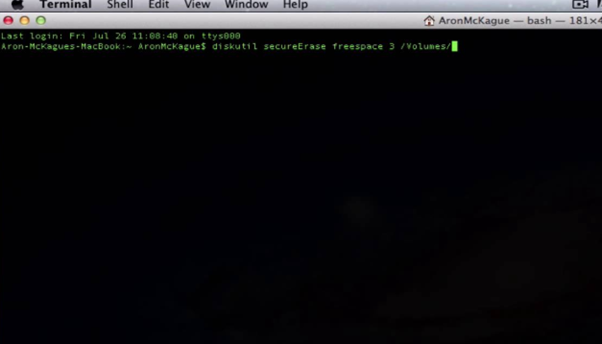
diskutil secureErase freespace 3 / zväzky / názov disku
Na miesto „názov disku“ musíte zadať názov disku, z ktorého chcete vymazať údaje.
Existuje nejaký príkaz terminálu Mac, ktorý považujete za veľmi užitočný a nespomenuli sme ho? Napíšte nám do sekcie komentárov! Neváhajte sa tiež podeliť o zaujímavé triky s terminálmi Mac na našich rukovätiach sociálnych médií.

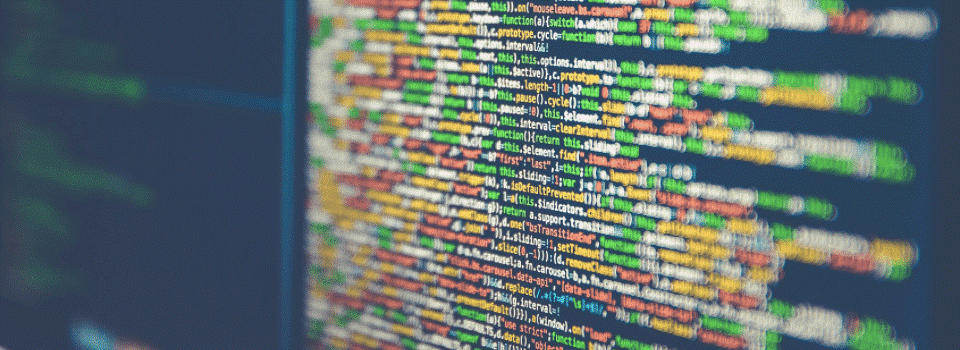
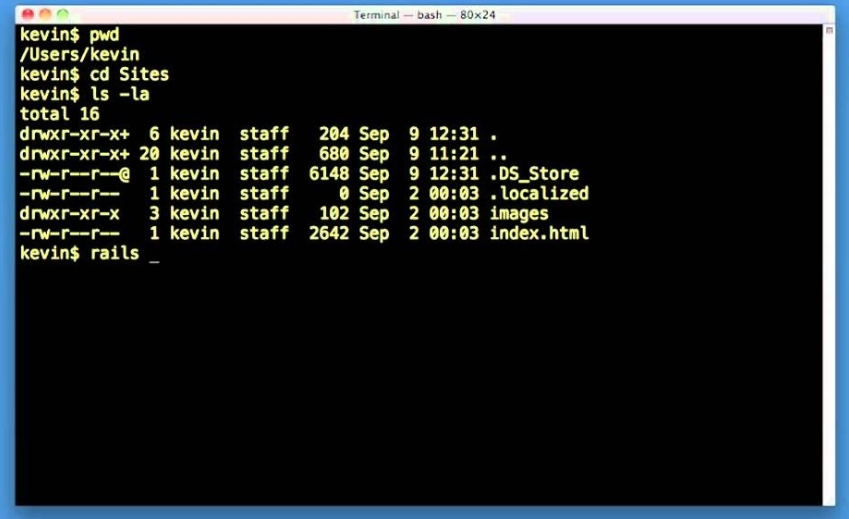
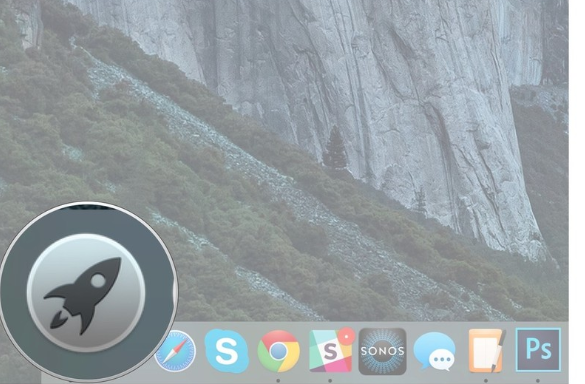

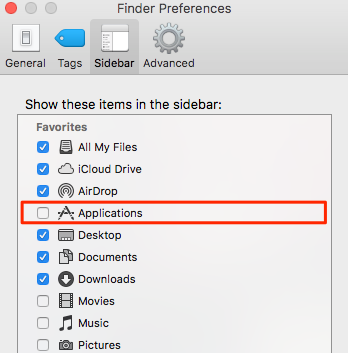
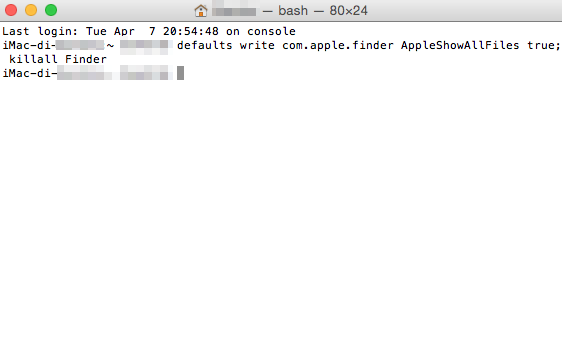 2. Stiahnite si súbory bez použitia prehliadača
2. Stiahnite si súbory bez použitia prehliadača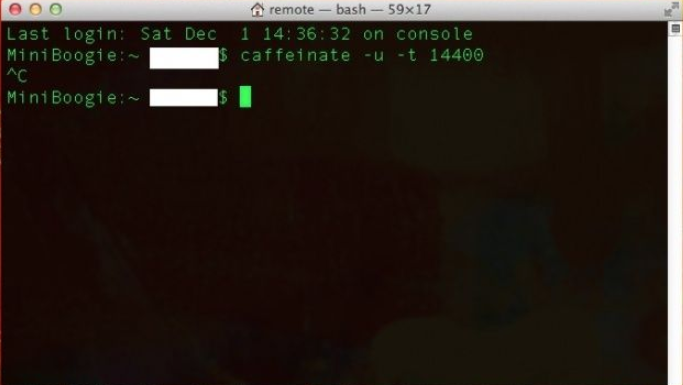 4. To isté
4. To isté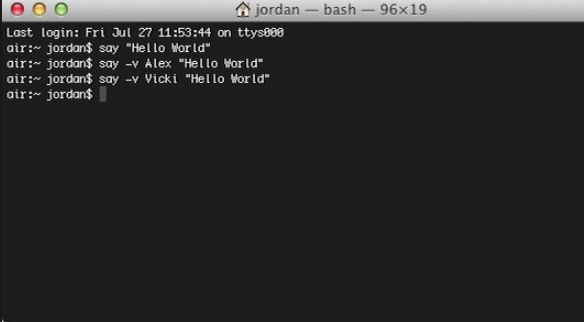
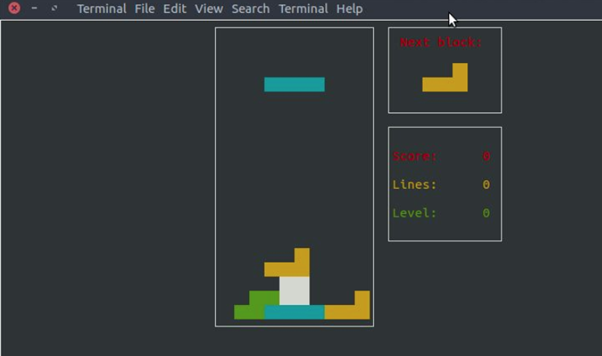 10. Bezpečne vymazať dáta
10. Bezpečne vymazať dáta